Indholdsfortegnelse:
- Trin 1: Materialer påkrævet
- Trin 2: Video til opbygning
- Trin 3: Chassiskonstruktion og fiksering af hjul
- Trin 4: Kredsløbsplan
- Trin 5: Afslutning af kredsløb
- Trin 6: Fuldfør Bot
- Trin 7: Pen op -ned -mekanisme
- Trin 8: Fuldfør Bot
- Trin 9: Robotmatematik
- Trin 10: VB.net 2010 -program
- Trin 11: Arduino -program - Beregning for antal impulser
- Trin 12: Arduino -program
- Trin 13: MyBot er klar

Video: Papirkurv Bygget BT Line Drawing Bot - Min Bot: 13 trin (med billeder)

2024 Forfatter: John Day | [email protected]. Sidst ændret: 2024-01-30 08:27

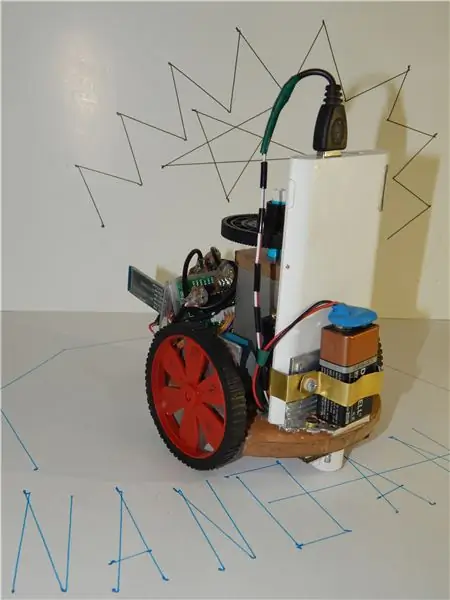


Hej venner efter et langt mellemrum omkring 6 måneder her kommer jeg med et nyt projekt. Indtil færdiggørelsen af Cute Drawing Buddy V1, SCARA Robot - Arduino planlægger jeg en anden tegnebot, hovedformålet er at dække et stort rum til tegning. Så faste robotarme kan ikke gøre det, så jeg planlægger en bot, der er i stand til at trække i flad overflade. Dette er version 1, den kan tegne alle vektortegninger (fordi stepper, der bruges her, er meget billig) i enhver skala. I denne vejledning ser vi ikke kun konstruktion, men også dyb undersøgelse af, hvordan den trækker meget detaljeret ind. Jeg angav forbrugsvarerne på Separat side, så jeg kunne tilføje billeder separat.
Du kan tegne meget store billeder ved hjælp af denne bot. Det er meget sjovt for børn at bygge og lege
Nogle ekstra tilstande tilføjes med robotten til børn og sjov er i mit nye Instructables Live Turtle Logo -program ved hjælp af BT Bot. Du har også en Android -app til at styre botten
BEMÆRK:- For dem, der har bot og ønsker kode til tegningen, skal du gå direkte til trin 9. Du kan se den detaljerede beregning på siden med billeder.
Trin 1: Materialer påkrævet




Ligesom mine tidligere projekter her også de fleste ting, der blev brugt fra affald bortset fra controller motor og hjul.
Materialer påkrævet
1) 28byj -48 stepper motor med uln2003 driver - 2 nr.
2) Arduino Nano - 1 nr.
3) Tower pro servo sg90 - 1Nr.
4) HC-05 bluetooth-modul.
5) Hjul til stepper motor - 2 nr.
6) Caster Wheels - 2Nr.
7) Skitsepen
8) Skrue og møtrik.
9) Kondensator 470 mikrofarad.
bortset fra ovenstående alt fra skraldespanden
9) Krydsfiner 12 CM X 12 CM.
10) Aluminiumsfoderaffaldsstykker.
11) CD -æske.
12) Gamle plastgear.
Brugt software
1) Arduino IDE.
2) Visual studio 10.
Brugte værktøjer
1) Boremaskine.
2) Loddeion.
3) Hacksavsblad.
4) Skruetrækker.
Trin 2: Video til opbygning


Fuld konstruktion i enkelt video se videoen eller gå igennem trinene for detaljer.
Trin 3: Chassiskonstruktion og fiksering af hjul
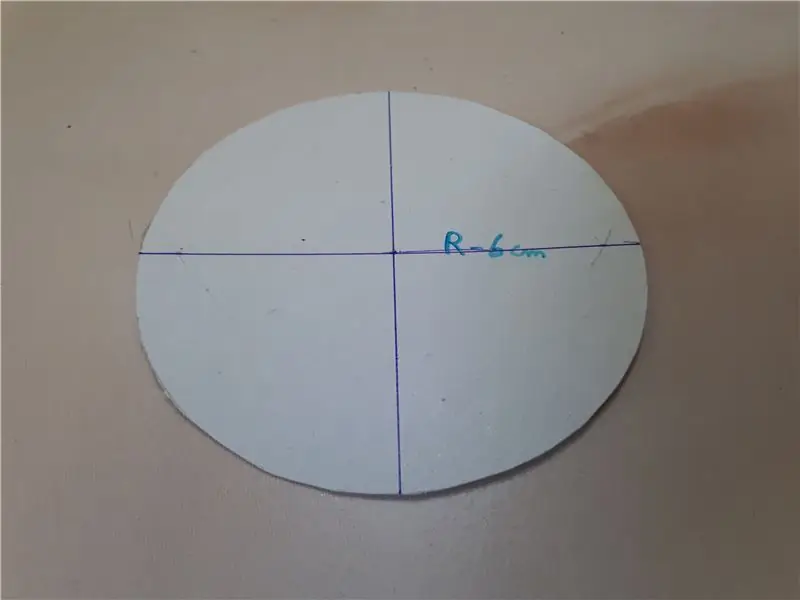
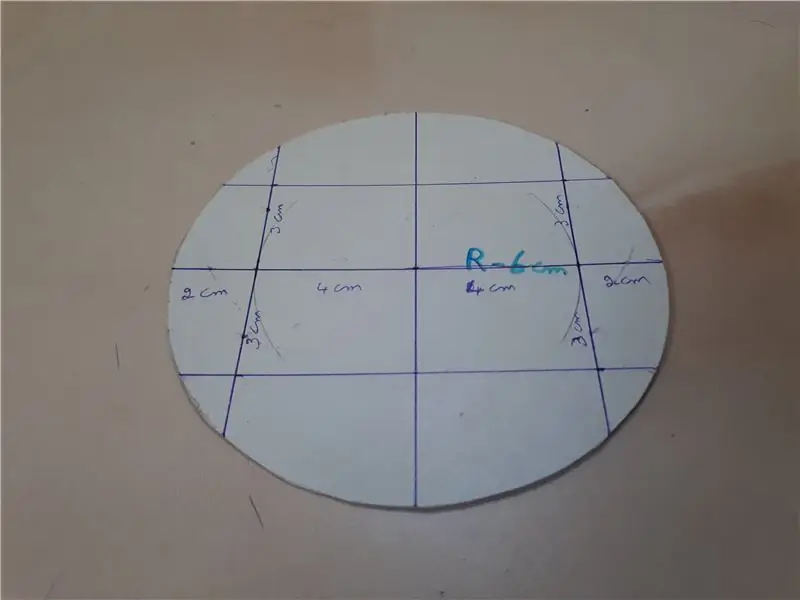
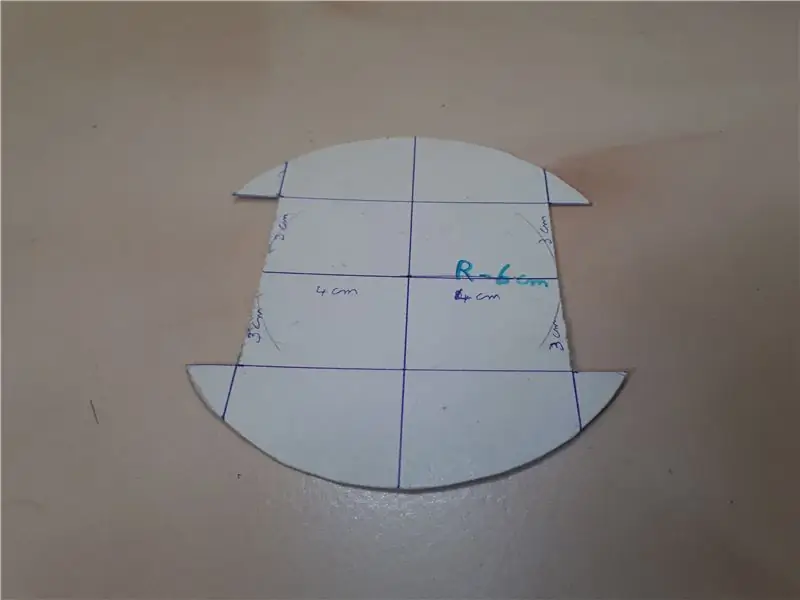
Billedet er selvforklarende, men jeg fortæller stadig nogle ord
1) Det er en meget lille bot, kun 6 cm radius (12 cm Dia). Tegn først cirklen i et papir, og markér portionerne til hjul og skær papiret.
2) Læg papiret over krydsfiner og tegn omridset af chassiset. Da jeg ikke har nogen træskæremaskine, borer jeg udlinjen med lige store mellemrum og fjerner de ekstra stykker.
3) Skulpturér siderne ved hjælp af kniv og gør den poleret.
4) Skær nu firkantet aluminiumsrør til L -form ved hjælp af hacksav.
5) Marker hullerne i L -formen, der passer til trinmotoren. Sæt igen huller og skær aluminiumstykket (Det tager mere tid, fordi vægt mindre aluminium er meget hårdt, når du arbejder med hænder).
6) Monter nu L -formet aluminiumsfodring til legetræsbasen ved hjælp af skruer og møtrikker. Skru nu trinmotoren i chassiset.
7) Lav en base til Castor -hjulet og fastgør det med chassiset.
8) Sæt et 10 mm hul i det korrekte center på chassiset til fremtidig brug.
Bemærk: - Trinene er meget enkle, men alle ønskes at være i korrekt dimension og korrekt position, selv en lille mm ændring gør store ændringer i tegningen
Trin 4: Kredsløbsplan
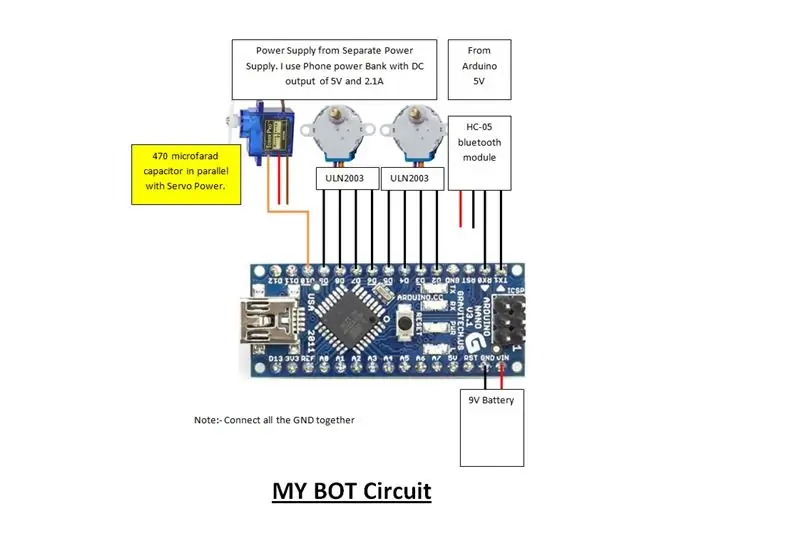
Ovenfor er kredsløbsdiagrammet
1) Brug Arduino TX og RX til at kommunikere med HC05 Bluetooth. Husk, mens programupload HC05 skal fjerne andet, da vi ikke kan uploade programmet.
2) Bruger Digitale ben (2, 3, 4, 5) og (6, 7, 8, 9) til trinmotor. Tilslut stifterne til stepper motor via ULN2003 driver.
3) Tilslut servomotor til den digitale pin 10.
4) Separat strømforsyning til Stepper og servomotor. Jeg bruger en mobil powerbank med 5V 2.1A output.
5) 9V batteri til Arduino og Arduino 5V forsyning til HC05 modul.
6) Brug en 470 mikro farad kondensator parallelt med servostrømforsyningen for at stoppe servoen fra at flimre.
Trin 5: Afslutning af kredsløb



Jeg laver et skjold som kredsløb alle er håndloddet med hun- og hanstik. Stikledninger er også egenproducerede. Glem ikke at sætte to forskellige strømforsyninger, fordi det tager mig 3 dage at finde problemet. Tilslut al strømforsynings -gnd til arduino -gnd.
Trin 6: Fuldfør Bot



1) Tilslut kredsløbet med chassiset, jeg bruger et gammelt cd -kabinet til at lave en trianglerbase og fastsætte kredsløbet i den ene side og motordriveren i den anden side.
2) Brug nu Arduino Bluetooth RC Car app til at teste botten.
3) Tilslut strømbanken til Arduino -strømforsyningen. Kun Powerbank er nok til Arduino, Bluetooth og Steppers.
Arduino -program til at kontrollere botten er givet ovenfor
Trin 7: Pen op -ned -mekanisme



1) Efter mange ændringer lavede jeg ovenstående pen op -ned mekanisme med hurtig skift af pennen.
2) Jeg bruger linket til at løfte pennen op og ned.
3) Brug et gammelt gear over skitsepennen til vægt og løftemekanisme.
Trin 8: Fuldfør Bot




Fix batteriet og powerbanken Jeg skar den gamle kropssprayflaske og ræv den permanent. Nu er grundarbejdet udført, en steppermotordrevet bot er klar.
Trin 9: Robotmatematik
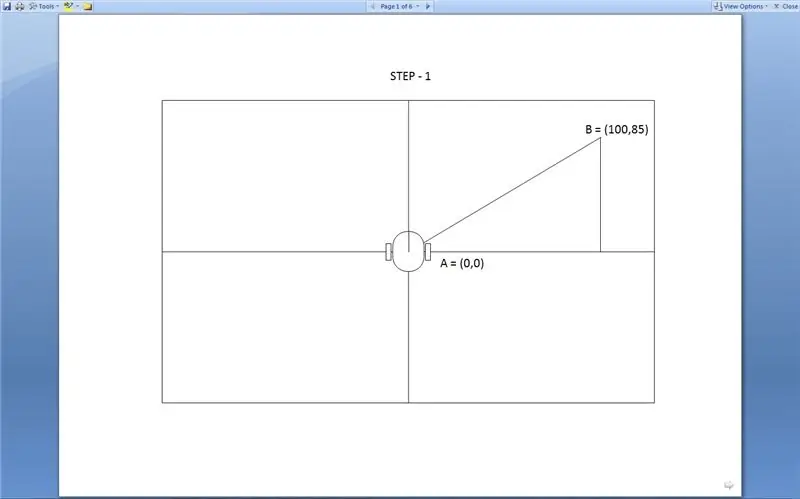
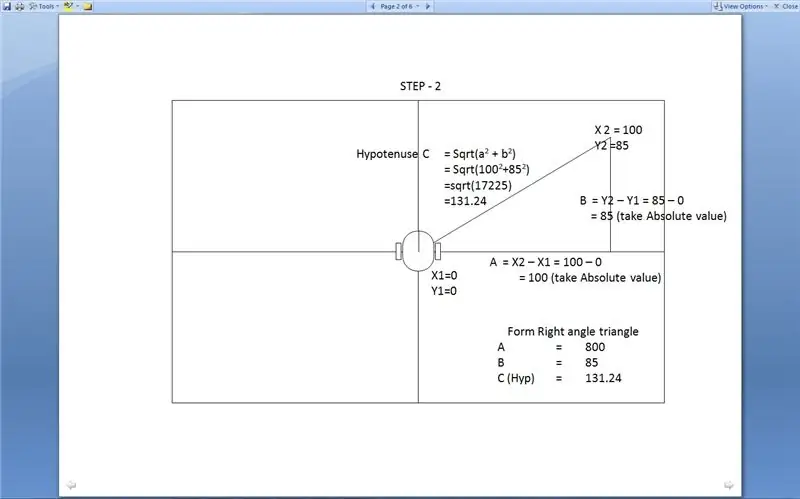
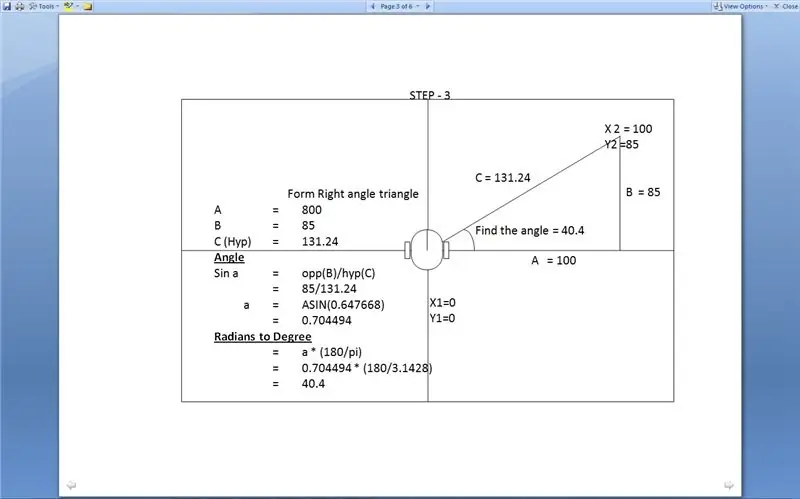
Trin for trin er detaljeret på tegningen.
1) Hoveddelen af programmet er at beregne den rotation, bot vil dreje i hvilken retning og afstanden, den vil flytte. Tænk på, at hver gang bot er i midten af en graf, har vi den aktuelle position og den position, vi vil flytte. Så hvert punkt har en X, Y -position, og vi har den aktuelle grad, som boten står over for. Ved starten af botfladen 0 grader har den 359 grader at rotere og bevæge sig i den retning.
2) Så med den aktuelle position og den position, du vil flytte, skal du finde bredden (a) og højden (b) som i trin 2 og danne en retvinklet trekant. Selvom værdierne er negative, gør det absolut. Med Hypotenuse -formlen finder du Hyp.
3) Find graden ved hjælp af trignamentry formlen med Hyp og B (modsat side). Konverter radianer til grad.
4) Nu har vi hypen, afstanden ønsker at flytte, og vi har en grad, hvor punktet er lokaliseret. Først når den roteres efter rotation. For at beregne Bot roterende vinkel bruger trin 5.
5) Trin 5 har masser af logik, fordi boten har punkter på enhver side. Så i henhold til den aktuelle position og det næste positioneringspunkts placering beregnes rotationsvinklen.
6) Med botstrømsvinklen i hukommelsen finder du rotationsvinklen og retningen som i trin fire. Drej nu til venstre eller højre side i henhold til beregningen, og flyt trin for Hyp -nummer. Lav nu det nye punkt som det aktuelle punkt, og hent det næste punkt, og gå til trin 1 igen
Gentag trinene igen og igen indtil programafslutningen.
Trin 10: VB.net 2010 -program
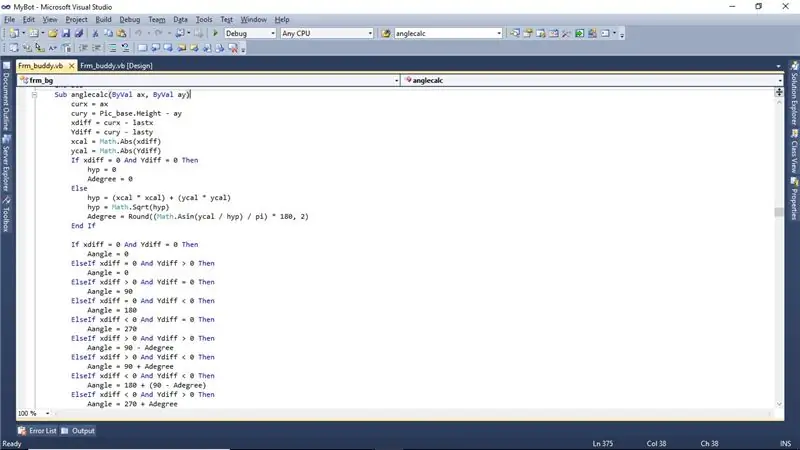
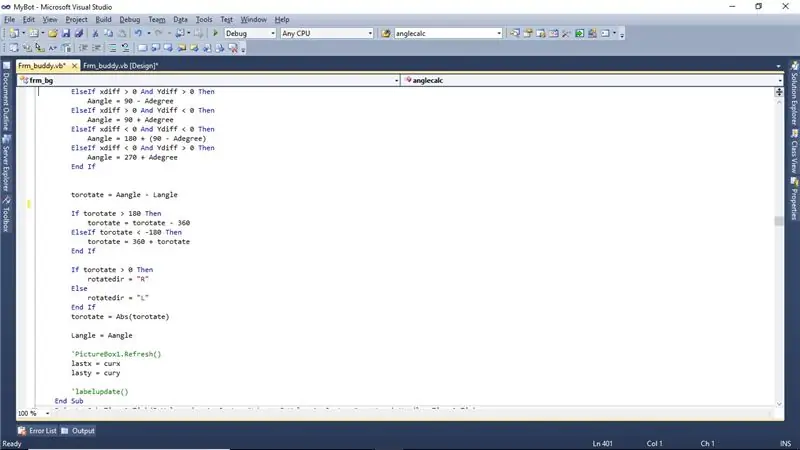

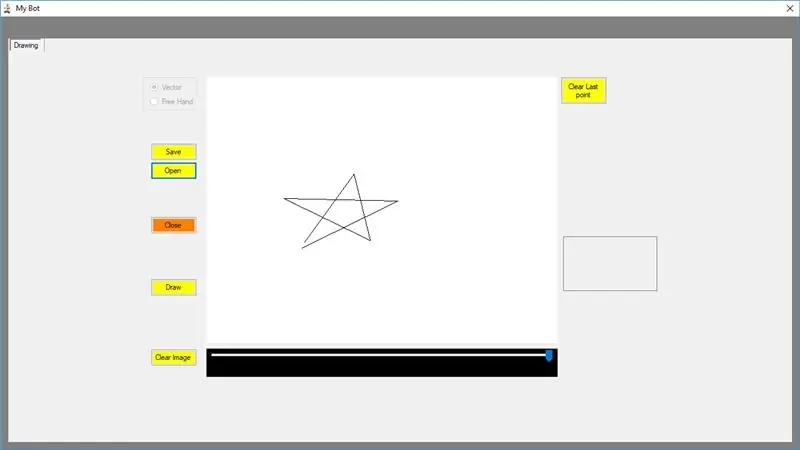
1) I Designer View har vi to fanebetjening. En til at forbinde med Bot via bluetooth. Og et andet er tegningsvinduet.
2) Brug musen eller hånden til at tegne tegningens hvide rum, og vi kan gemme tegningen og åbne den.
3) En knap kaldet Tegn i venstre side klik for at tegne billedet i billedboksen til gulv eller papir.
4) Trin 5 -programmet for det forrige dias er i de to første billeder.
5) Når der er trykket på lodtrækningen et punkt, og penstatus beregnes og finder rotationsvinklen og kørselsafstanden, sendes dens til boten. Når bot når dette punkt, svarer det og næste punkt sendes pr. Sendepunkt, billedet vises på skærmen. Når det når enden. sidste position til hjemmet rotation og punkt send til bot.
6) Download applikationen på denne side, pak den ud, og installer den nyeste.net -ramme og kør.
BEMÆRK:- Først opretter jeg en enkelt kommando ved hjælp af kommaseparator og forsøger at opdele streng ved hjælp af substr, men i arduino, hvis længden er høj, fungerer strengfunktioner aldrig. Så send pointene trin for trin
Trin 11: Arduino -program - Beregning for antal impulser
Nuværende Bot arbejder
1) Så hvis begge trinmotorer roterer i modsat retning, flytter botten frem eller tilbage. Til stepper motor 28byj-48 har vi brug for 4096 puls til en fuld rotation.
2) Hvis den drejes i samme retning til venstre eller højre. beregne antallet af grader stepper vil rotere i en fuld rotation og dividere det med 360 for at finde rotationen for 1 grad eller find midten af hjulet fra midten af chassiset og find dets omkreds opdele det med hjulets omkreds. Nu med dette resultat multipliceres 4096 for hvor mange impulser der ønsker for fuld rotation. For mine hjul og chassis er resultatet 5742 puls og divider det med 360, 15,95 puls for 1 graders rotation.
Trin 12: Arduino -program
Med den foregående side beregnes trinet for en grad. Rotationsretning, grad og bevægelsesafstand beregnet og sendt med VB.net -program gennem blå tand. Når dataene er modtaget med starttegnet som "&" og sluttegnet som "$", deler delstrengen sig og udfører kommandoen ved at rotere motorerne og servoerne. Når den er færdig, skal du svare "@" -symbolet til den bærbare computer.
Trin 13: MyBot er klar





Nu er det tid til at afspille se videoerne for, hvordan det fungerer. Vi har mange forskellige farveskitser, der nemt skifter farver og tegner dine egne tegninger uden upload. Planlæg en masse opgradering i bot.
Anbefalede:
Hjemmelavet RC Cessna Skyhawk Plane LET BYGGET: 7 trin (med billeder)

Hjemmelavet RC Cessna Skyhawk Plane EASY BUILD: Lige siden jeg var barn, var jeg som alle andre børn fascineret af RC -fly, men kunne aldrig købe dem eller lave dem, da de var meget dyre eller svære at bygge, men de dage er bagud nu og Jeg vil dele, hvordan jeg lavede mit første RC -fly (jeg
Dokumentmappe -pc Bygget af en kvinde .: 14 trin (med billeder)

Kuffert -pc Bygget af en kvinde .: TRIN 1: Skriv ned de materialer, der skal bruges: Balsa træ 3”skærmskærm AMD RYZEN 5 3500X 3.6GHZ 35MB AMD CPU (6C/6T) GIGABYTE B550 AORUS PRO A WIFI AM4 ATX DDR4 CORSAIR VENGEANCE LPX3600416GB (2X8GB) KIT CL18 DDR4 (RYZEN) ADATA XPG SX8200 2TB PRO 2 P
Automatiseret havesystem bygget på Raspberry Pi til udendørs eller indendørs - MudPi: 16 trin (med billeder)

Automatiseret havesystem Bygget på Raspberry Pi til udendørs eller indendørs - MudPi: Kan du lide havearbejde, men kan ikke finde tid til at vedligeholde det? Måske har du nogle stueplanter, der ser lidt tørstige ud eller leder efter en måde at automatisere din hydroponik? I dette projekt vil vi løse disse problemer og lære det grundlæggende i
Pipboy bygget af skrot: 26 trin (med billeder)

Pipboy Bygget Fra Skrot: Dette er min fungerende Pipboy, bygget af tilfældigt uønsket fra garagen og et raid af mine elektroniske komponenter. Jeg fandt dette et udfordrende byggeri, og det tog mig flere måneders arbejde, så jeg ville ikke kategorisere dette som et komplet begynderprojekt. S
Objektsporingskamera -skyder med rotationsakse. 3D -printet og bygget på RoboClaw DC Motor Controller & Arduino: 5 trin (med billeder)

Objektsporingskamera -skyder med rotationsakse. 3D-printet og bygget på RoboClaw DC Motor Controller & Arduino: Dette projekt har været et af mine yndlingsprojekter, siden jeg kom til at kombinere min interesse for videofremstilling med DIY. Jeg har altid set på og ønsket at efterligne de filmiske optagelser i film, hvor et kamera bevæger sig hen over en skærm, mens det panorerer for at spore det
